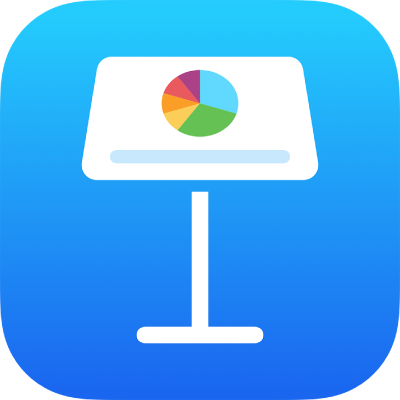
iPad पर Keynote में चार्ट टेक्स्ट और लेबल का स्वरूप बदलें
चार्ट टेक्स्ट पर अलग शैली लागू करके, फ़ॉन्ट बदलकर, बॉर्डर जोड़कर और बहुत कुछ करके आप उसका स्वरूप बदल सकते हैं।
चार्ट टेक्स्ट के फ़ॉन्ट, शैली और आकर को बदलें
आप समस्त चार्ट टेक्स्ट का रूप एक साथ बदल सकते हैं।
चार्ट पर टैप करें, फिर
 पर टैप करें।
पर टैप करें।“शैली” पर टैप करें, फिर “लेबल” पर टैप करें।
निम्नलिखित में से कोई भी कार्य करें :
फ़ॉन्ट बदलें : “चार्ट फ़ॉन्ट” पर टैप करें और फिर फ़ॉन्ट नाम पर टैप करें।
फ़ॉन्ट शैली बदलें : “चार्ट फ़ॉन्ट” पर टैप करें, फ़ॉन्ट नाम के आगे
 पर टैप करें और फिर शैली (उदाहरण के लिए, सामान्य, बोल्ड और अन्य) पर टैप करें।
पर टैप करें और फिर शैली (उदाहरण के लिए, सामान्य, बोल्ड और अन्य) पर टैप करें।फ़ॉन्ट को छोटा या बड़ा करें :
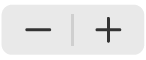 पर टैप करें।
पर टैप करें।चार्ट में सभी टेक्स्ट आनुपातिक रूप से (समान प्रतिशत में) बढ़ते या घटते हैं।
चार्ट के शीर्षक को संपादित करें
चार्ट में प्लेसहोल्डर शीर्षक (शीर्षक) होता है जो कि डिफ़ॉल्ट रूप से छिपा हुआ रहता है। आप चार्ट शीर्षक दिखा सकते हैं और उसका नाम बदल सकते हैं।
“चार्ट” पर टैप करें,
 पर टैप करें और फिर “चार्ट” पर टैप करें।
पर टैप करें और फिर “चार्ट” पर टैप करें।शीर्षक चालू करें।
शीर्षक के अलाइनमेंट को बदलने के लिए—ताकि शीर्षक चार्ट के बाईं ओर रहे, उदाहरणार्थ— “शैली” पर टैप करें, फिर अलाइनमेंट विकल्प चुनें।
शीर्षक को एक डोनट चार्ट के केंद्र में मूव करने के लिए “स्थिति” पर टैप करें, फिर “केंद्र” पर टैप करें।
शीर्षक संपादित करने के लिए, शीर्षक पर डबल टैप करें (उसके चारों ओर बॉक्स बनाने के लिए), फिर टेक्स्ट चुनें, नया शीर्षक टाइप करें, और "पूर्ण" टैप करें।
चार्ट डेटा मान लेबल को जोड़ें और संशोधित करें
चार्ट में लेबल होते हैं जो विशिष्ट डेटा बिंदुओं के मान दिखाते हैं। आप यह निर्धारित कर सकते हैं कि डेटा लेबल कहाँ दिखाई देंगे, नकारात्मक संख्याएँ कैसे प्रदर्शित होंगी आदि।
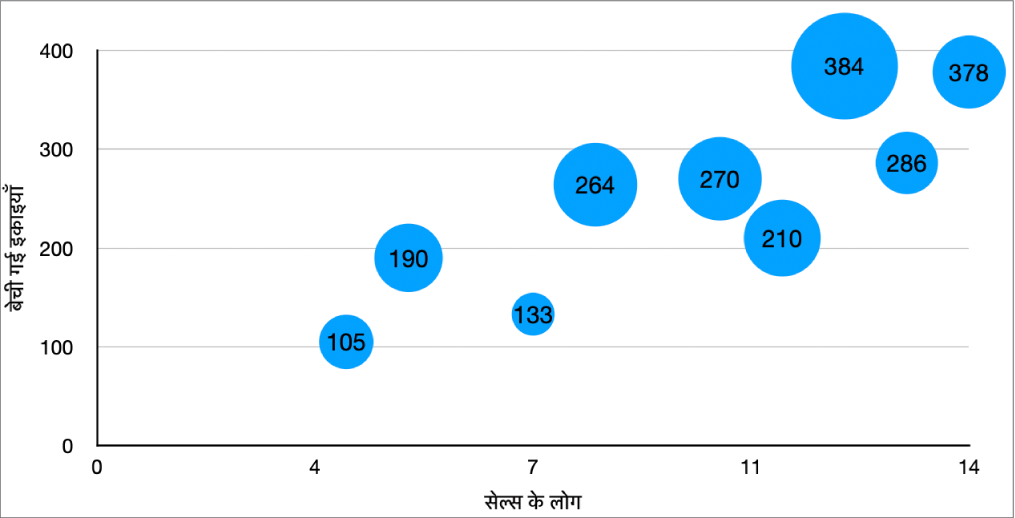
चार्ट पर टैप करें, फिर
 पर टैप करें।
पर टैप करें।“शैली” पर टैप करें, फिर “लेबल” पर टैप करें।
निम्नलिखित में से कोई भी कार्य करें :
पाई और डोनट चार्ट के लिए : “मान” को चालू करें, फिर यह चुनने के लिए कि आपको लेबल कहाँ दिखाई दें, “स्थिति” पर टैप करें। मान लेबल छिपाने के लिए “मान” बंद करें।
यदि आप “अंदर” का चयन करते हैं और “ओवरलैप न होने दें” को चालू करते हैं, तो ओवरलैपिंग रोकने के लिए लेबल मूव हो सकते हैं और मुख्य पंक्तियाँ लेबल को उनके वेज या सेग्मेंट से कनेक्ट करती हुई दिख सकती हैं। यदि आप “बाहर” का चयन करते हैं, तो लेबल वेज या सेगमेंट से बाहर मूव हो जाते हैं। लेबल को उनके वेज या सेग्मेंट से कनेक्ट करने के लिए, मुख्य रेखाओं को चालू करने हेतु “सीधा” या “कोणीय” पर टैप करें; यदि आप मुख्य रेखाओं को नहीं चाहते हैं, तो “कुछ नहीं” पर टैप करें। कोणीय मुख्य रेखाओं की मदद से, कॉलआउट नीचे दिखाए गए तरीके से कॉलम में अलाइन हो जाता है।
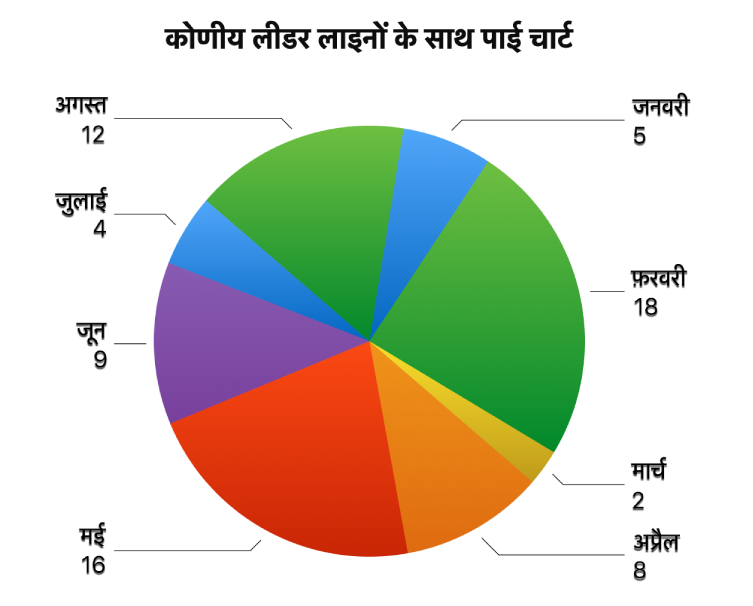
स्कैटर और बबल चार्ट के लिए : मान पर टैप करें, फिर मान (X) या मान (Y) मानों के बीच चुनें। मान लेबल छिपाने के लिए “लेबल दिखाएँ” बंद करें।
लेबल का स्थान बदलने के लिए “लेबल स्थान” पर टैप करें, फिर विकल्प पर टैप करें।
यदि आपका बबल चार्ट बबल को ओवरलैप कर रहा है, तो आप लेबल को छुपने से रोकने के लिए लेबल सामने दिखाएँ चालू कर सकते हैं।
अन्य प्रकार के चार्ट के लिए : लेबल को नीचे, मध्य, शीर्ष या ऊपर जैसे विशिष्ट स्थान में रखने के लिए “शृंखला मान” के तहत विकल्प पर टैप करें। विकल्प आपके चार्ट प्रकार पर निर्भर करते हैं।
संख्याएँ कैसी दिखाई दें, इसके लिए निम्नलिखित में से एक कार्य करें :
पाई और डोनट चार्ट के लिए : संख्या फ़ॉर्मैट पर टैप करें।
अन्य प्रकार के चार्ट के लिए : मान लेबल टैप करें, फिर संख्या फ़ॉर्मैट पर टैप करें।
लेबल में और अधिक एडजस्टमेंट करने के लिए नियंत्रणों का उपयोग करें (ये नियंत्रण केवल कुछ चार्ट प्रकारों के लिए ही उपलब्ध हैं) :
दशमलव स्थानों की संख्या सेट करें :
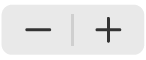 पर टैप करें।
पर टैप करें।प्रत्यय या उपसर्ग जोड़ें : टेक्स्ट डालें। यह लेबल के आरंभ और अंत में जोड़ा गया है।
हज़ार के विभाजक दिखाएँ : विभाजक चालू करें
ऋणात्मक संख्याओं के प्रदर्शन का तरीक़ा चुनें : “–100” या “(100)” पर टैप करें।
अक्ष लेबल को संशोधित करें
आप अक्ष पर कौन-से लेबल दिखाई देने चाहिए यह निर्दिष्ट कर सकते हैं, उनके नाम संपादित कर सकते हैं, उनके ओरिएंटेशन का कोण बदल सकते हैं।
चार्ट पर टैप करें, फिर
 पर टैप करें।
पर टैप करें।“शैली” पर टैप करें, फिर “लेबल” पर टैप करें।
निम्नलिखित में से कोई भी कार्य करें :
श्रेणी (X) अक्ष पर चिह्नों को संशोधित करें : मान (X) अक्ष के तहत “मान लेबल” पर टैप करें।
मान (Y) अक्ष पर चिह्नों को संशोधित करें : मान (Y) अक्ष के तहत मान लेबल पर टैप करें।
कोई भी ऐडजस्टमेंट करने के लिए नियंत्रणों का उपयोग करें।
यदि आपने अक्ष नाम चालू किया है, तो Keynote, चार्ट में प्लेसहोल्डर अक्ष नाम जोड़ता है। उसे बदलने के लिए अक्ष नाम चुनें, फिर अपना मनचाहा नाम टाइप करें।
नोट : स्कैटर और बबल चार्ट के अक्ष विकल्प अलग-अलग हो सकते हैं।
चार्ट में कैप्शन या लेबल जोड़ने के लिए iPad पर Keynote के ऑब्जेक्ट में कैप्शन या शीर्षक जोड़ें देखें।